Hantera små eller stora nätverk på distans med LiteManager (50% rabatt på special)
Om du hanterar en stor eller liten datorflotta, dukanske är medvetna om utmaningarna i samband med att ge support, särskilt om dina slutanvändare är fördelade över flera kontor och tidszoner. Windows inkluderar en fjärrskrivbordsklient. Men det är alternativ som är begränsade beroende på vilken version du kör. Om du vill ha en robust lösning som kan ge en fågelperspektiv över vad som händer i ett nätverk, kan LiteManager vara svaret du letar efter.
LiteManager, som liknande fjärråtkomstapplikationer, tillhandahåller fjärradministration; men du får unikt värde med sin enkla distribution, hantering och enkelhet att ansluta till klienter. LiteManager-användargränssnittet är ganska uppfriskande och det är lätt att navigera. I jämförelse med tävlingen är den också prisvärd.
Ge fjärradministration med LiteManager för Windows
LiteManager har en mängd funktioner ochfunktioner. Många av samma funktioner kan du hitta i populära lösningar som TeamViewer och LogMeIn. LiteManager skiljer sig åt prissättning och maximerar värdet med en stark kärnfunktion. Administratörer kan enkelt implementera i ett nätverk så enkelt som några få datorer till så komplexa och stora som en intranät / Active Directory-miljö eller via Internet.
Jämförelse av tillgängliga funktioner i LiteManager 4.7.2:
| Funktioner | LiteManager | LogMeIn | Teamviewer |
| ID-anslutning | X | X | X |
| IP-anslutning | X | - | - |
| Klient och server i en applikation | - | - | X |
| Mobil app | - | X | X |
| Linux, MacOS-version | + (Vin) | X | X |
| QuickSupport-läge | X | X | X |
| Hantering, filöverföring, Presentations osv. Anslutningslägen | X | X | X |
| Fjärrinstallation | X | X | X |
| Egen ID-server för företagens behov | X | X | X |
| Unika lägen som Inventory, Skärminspelning etc. | X | X | X |
| Molnsynkronisering | - | X | X |
| Gratis version för hem / kommersiellt bruk | + / + | - / - | +/- |
| Gratisversionsbegränsningar | Upp till 30 datorer | Ingen gratisversion | Icke-kommersiellt bruk. Tid för arbetsbegränsningar |
| Kosta | Från $ 10. (livstidslicens, alla uppgraderingar är gratis) | 499 $ - 1299 $ per år | Från $ 749. (+ uppgraderingsavgifter) |
Viktiga funktioner och fördelar
- Central tillgång till funktioner och funktioner.
- Stöd för en mängd olika plattformar: Linux, OS X, iOS, Android och Windows.
- Enkel installation och konfiguration i stora eller små nätverk.
- Lägre ägandekostnader.
- Många verktyg för att hantera och övervaka klienter.
- Unika arbetslägen, totalt mer än 10 anslutningslägen
- Gratis version tillgänglig.
- Den bärbara versionen är tillgänglig.
Installation och installation
För den här recensionen använde jag LiteManager ProUtgåva version 4.7.2. Ursprungligen upplevde jag problem med att ladda ner programvaran i Internet Explorer; Smartscreen-filter blockerade fortfarande. Jag bytte till Firefox och det laddades ner utan problem. LiteManager är en 21 MB-nedladdning som en komprimerad fil. Efter nedladdningen expanderade jag den komprimerade filen, som bestod av två delar, servern och Viewer.
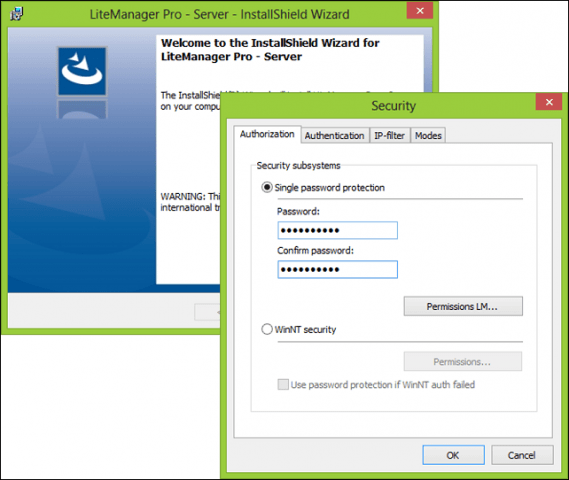
Installationen var snabb och enkel. Under installationen måste du skapa ett lösenord eller så kan du använda ditt Windows-inloggningslösenord. Jag rekommenderar att du skapar ett annat lösenord för användning med LiteManager.
Klicka på Ändra lösenord, ange ditt lösenord sedanbekräfta det. Säkerhetsdialogen låter dig också definiera säkerhetsnivån beroende på vilka versioner av Windows du hanterar. Som standard använder LiteManager Nivå 3 som är den högsta krypteringsnivån som stöds av Windows XP och senare versioner. Du kan också konfigurera vad klienter kan göra med fliken Lägen som File Transfer, Telnet, Chat, skärminspelning och åtkomst till Task Manager. Många av dessa funktioner kan konfigureras när som helst efter installationen.
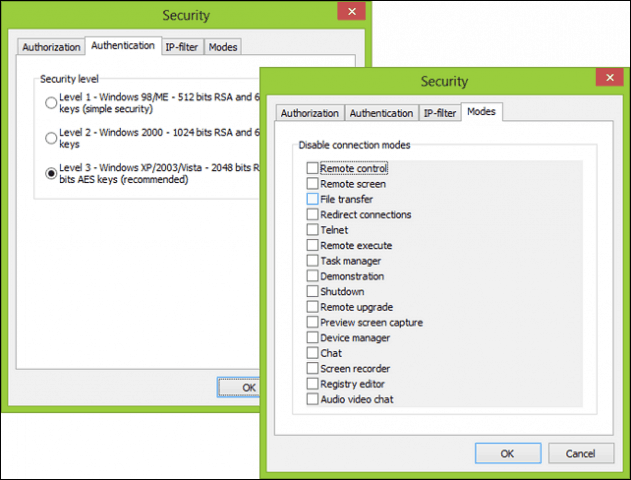
När du har installerat servern kan du fortsätta tillinstallera LiteManager Pro Viewer. Konfigurationen är lite okonventionell, men den fungerar. När du har installerat både servern och Viewer kan du börja ansluta till klientmaskiner på distans. Det finns olika alternativ för anslutning till en fjärrklient eller server. LiteManagers Connect ID är det enklaste sättet att göra det. Innan vi börjar ansluta till klienter på distans, låt oss titta på LiteManager-programvaran.
LiteManager-appen ger ett rent gränssnittuppdelad i tre avsnitt. Till vänster är dina grupper, som integreras med Active Directory. Administratörer kan lägga till, byta namn på och ta bort grupper; dessutom kan du importera domänanslutningar från din befintliga Active Directory-infrastruktur. Huvudfönstret visar alla klientanslutningar tillsammans med deras status. Fönstret Lägen visar alla tillgängliga åtgärder när du ansluter till kunder.
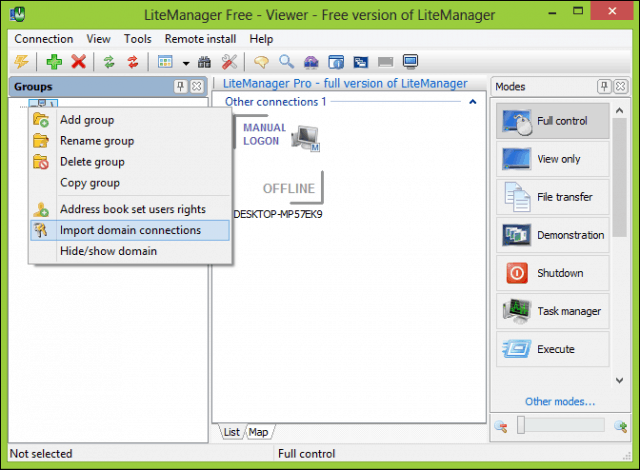
Konfigurera och ansluta till klienter
När du behöver ansluta till en klientmaskin,högerklicka på LiteManager-servern i meddelandefältet och klicka sedan på Anslut efter ID. Du kan skapa ditt ID eller låta appen generera ett för dig. Användare har också möjlighet att använda maskinnamnet. Ursprungligen hade jag svårt att ansluta via IP, så jag använde maskinnamnet och det fungerade utan problem. När du har definierat ditt Connect ID startar du LiteManager Pro-programvaran och klickar sedan på Anslutningsmeny> Anslut med ID, ange ID för fjärrmaskinen, ditt lösenord och klicka sedan på OK.
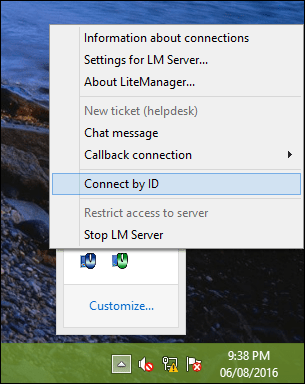
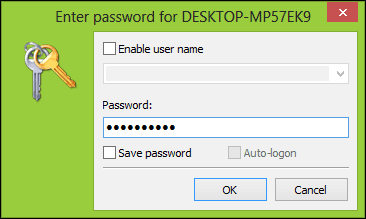
Detta startar klientsessionen för fjärrskrivbord. Som standard är applikationen endast inställd på visning. Överst kan du föra musen och åtkomstkontrollerna för att hantera din interaktion med fjärrklienten. Alternativen inkluderar aktivering av full kontroll, fjärrinstallation och filöverföring för att nämna några.
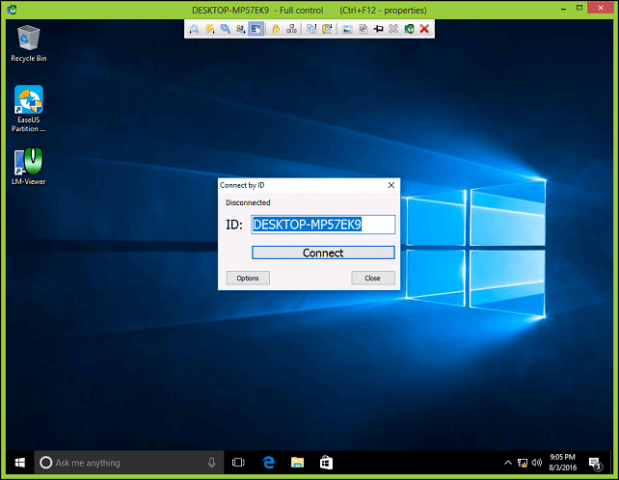
Använda LiteManager
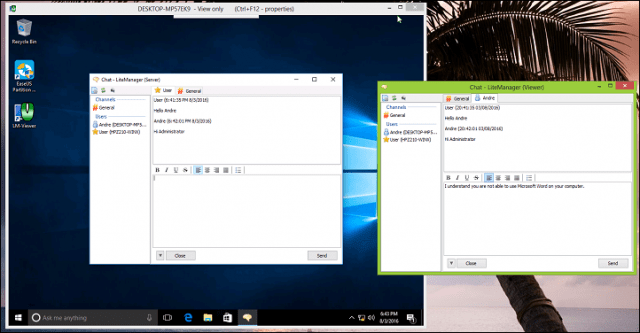
Tillhandahålla teknisk support med det inbyggda chattstödet
Under hela min användning sa jag hela tiden, LiteManagerhar mycket packat i. Att lära sig mjukvaran kräver bekännelse över tid, men det är värt det. Bättre dokumentation om hur man använder programvaran effektivt skulle vara bra. Några av de vanliga aktiviteterna som fjärradministratörer kommer att uppskatta inkluderar:
- Fjärrinstallation av MSI-paket.
- Chattsupport
- Vakna på LAN-stöd
- Skärminspelning
- Filöverföring
För en så liten app packar LiteManager mycketverktyg som är användbara i olika miljöer. LiteManager är särskilt lämplig för klassrumsmiljöer där lärare kan konfigurera datorer för att gå in i demonstrationsläge. Detta är bra för att begränsa distraktioner och förbättra studentengagemang. Sammantaget är LiteManager en lite känd pärla som många IT-administratörer bör arbeta i stora eller små nätverk. När det gäller att välja en robust, lättanvänd, men framför allt prisvärd lösning för fjärrhantering av datorer och mobila enheter; LiteManager är en omfattande lösning. Du kan ladda ner en 30-dagars gratis prov här. Versioner för Android, iOS och OS X är gratis tillgängliga.
![Aktivera fjärrskrivbord XP eller Server 2003 på distans [Hur du gör]](/images/xp/remotely-enable-remote-desktop-xp-or-server-2003-how-to.png)









Lämna en kommentar